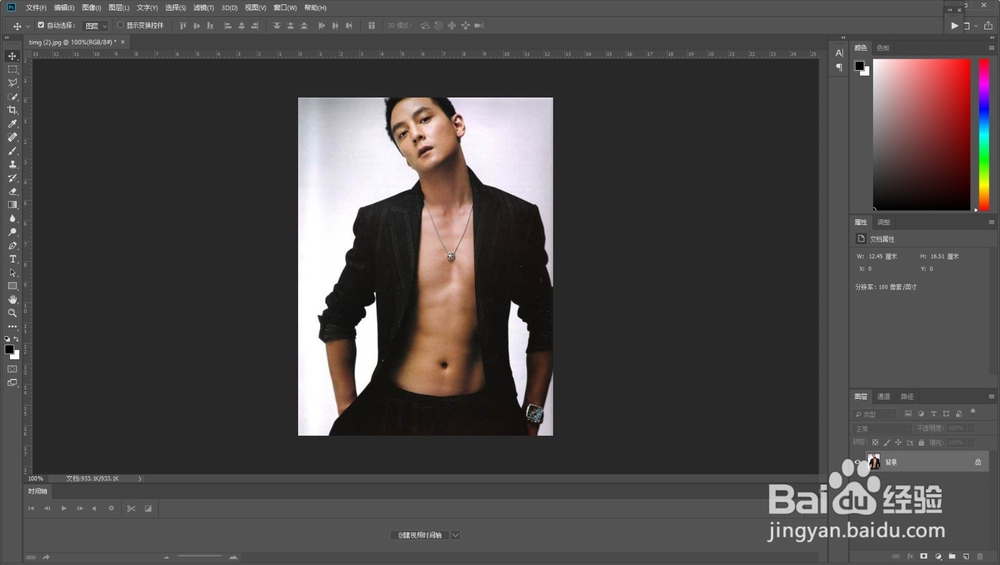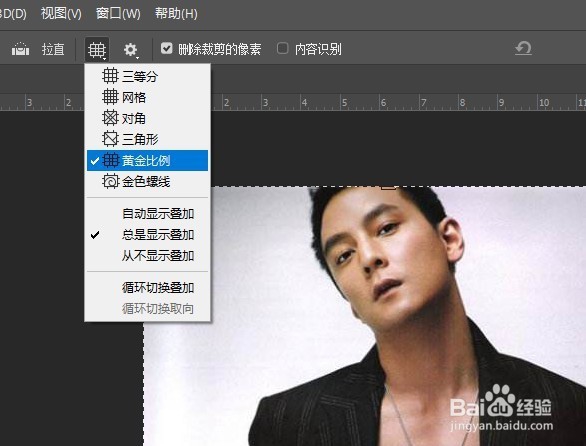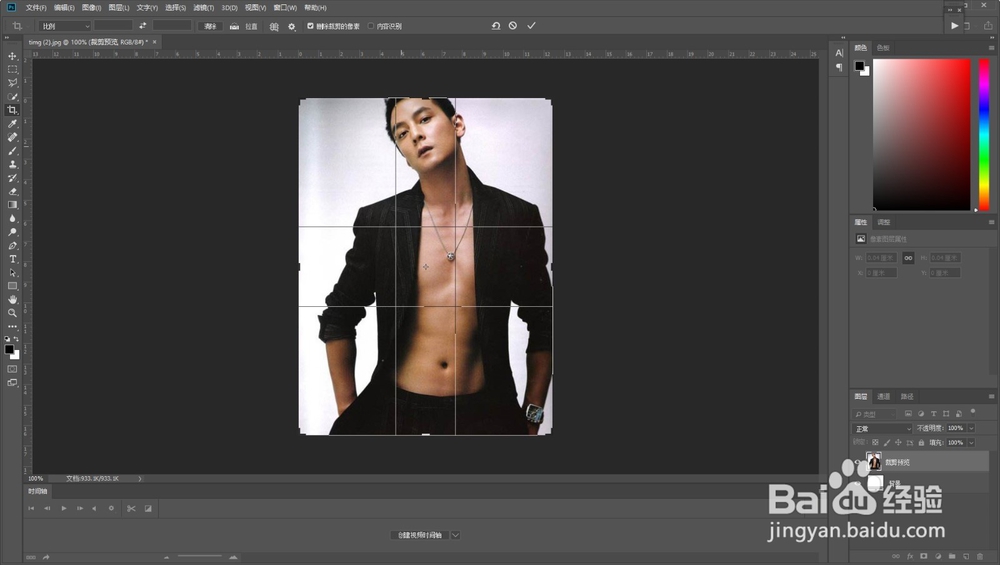ps中如何快速进行黄金比例裁剪
1、首先我们打开ps软件,然后导入一个素材作为例子。
2、在左侧的工具栏中点击裁剪工具。
3、然后再属性面板里点击图中的图标,在下拉菜单里选择叠加黄金比例。
4、然后再画布中点击一下,显示裁剪框。
5、拖动裁剪边框选择合适的区域后,点击勾号完成裁剪。
声明:本网站引用、摘录或转载内容仅供网站访问者交流或参考,不代表本站立场,如存在版权或非法内容,请联系站长删除,联系邮箱:site.kefu@qq.com。
阅读量:68
阅读量:41
阅读量:94
阅读量:28
阅读量:88